パフォーマンスをテストする方法について説明します
概要
Solidigm™ (旧 Intel®) クライアント SSD シリーズのパフォーマンスをテストする方法。
パフォーマンスの結果には、多くの要因が影響する可能性があります。以下に、確認すべきいくつかの要素を示します。
- BIOSの最適化:
- 「Hyper Threating」とIntel®の「Turbo Mode」を有効にします。
- 「EIST (Enhanced Intel Speed Step Technology)」、「PCIe ASPM (Active State Power Management)」、「C States」および「P States」を無効にします。
- OS(Windows® 10/11)の最適化:
- すべてのウイルスとファイアウォールの保護を無効にします。
- 無効にする スクリーンセーバーとスリープ;
- 灯す 重要な Windows プログラムとサービスのみの DEP。
- ページング ファイルはありません。
- 「スケジュールされたドライブのデフラグ/最適化」を無効にします。
- 無効にする Windows* アップデートとすべてのスケジュール・タスク
- 電源オプションの最適化:
- [電源]オプションで[高性能]電源プランを選択します。
- 「PCI Expressリンク電源管理」を無効にします。
- 「ハードドライブの電源を切るまでの時間」を「0分(決して)」に変更します。
- 「最小/最大プロセッサ状態」を両方とも100%に設定します。
- ドライブの最適化:
- ドライブが最適な接続を使用していることを確認します。
- テスト対象のドライブは、セカンダリ (OS 以外) ドライブとしてシステムに接続する必要があります。
- 最新のファームウェアとドライバーがインストールされていることを確認してください。
- 安全な消去を実行します(重要な注意:このプロセスではドライブからすべてのデータが削除されるため、続行する前に必ずデータをバックアップしてください)。
- Solidigm™ Storage Tool をダウンロードしてインストールし、NVMe Solidigm™ クライアント SSD の場合は [Secure Erase] を選択します。
- HDAT2* や KillDisk* などのサードパーティツールを使用して、SATA Solidigm™ クライアント SSD で安全な消去を実行します。
- 「パフォーマンスブースター」を実行します。
- CrystalDiskMark 8.0.4インチをサンプルとして使用して、パフォーマンスをテストするための正しい最新のベンチマークアプリケーションをインストールし https://crystalmark.info/
- 「設定」メニューで正しいSSDタイプを選択します。
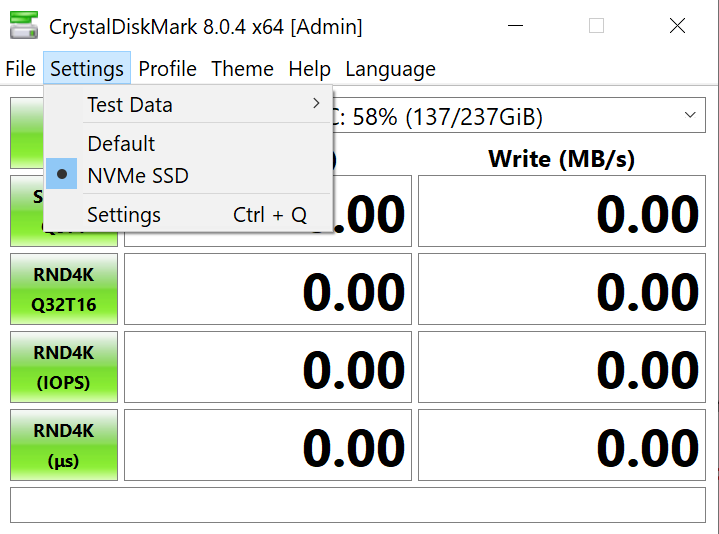
2.「プロファイル」メニューの「ピークパフォーマンス」を選択します。
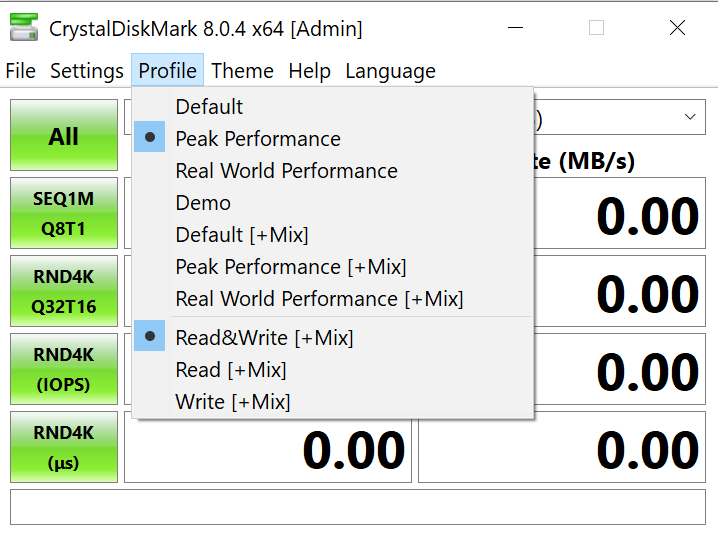
3.テストするパーティション/ドライブ を選択します 。
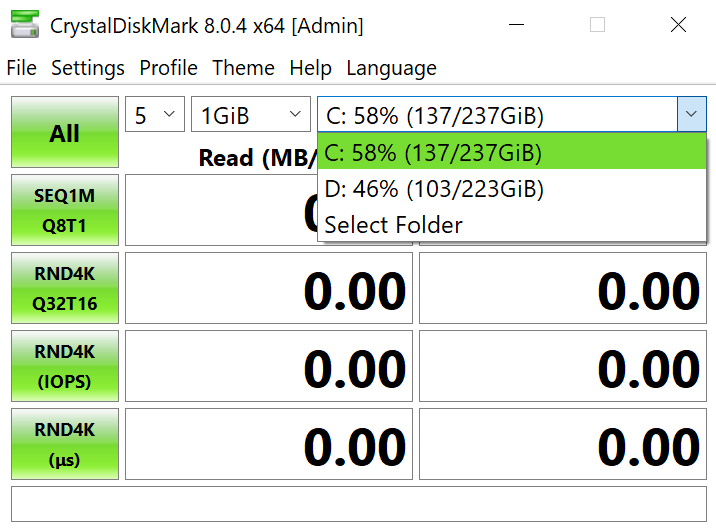
4. 結果をテキストファイルに 保存します 。これにより、MB/秒と対応する IOPS の結果が表示されます。
追加情報
これで問題が解決しない場合は、Solidigm™ カスタマーサポートに連絡し、次の詳細を提供してください。
-
- 発生している問題と、すでに試した内容の詳細。
- システムの詳細。
問。 詳しくは 、コミュニティフォーラム をご覧ください。
問題。 Solidigm™ カスタマーサポートへのお問い合わせ:
[中国語][英語][ドイツ語][日本語][韓国語]
成功